HL-5440D
ЧЗВ и отстраняване на неизправности |
Скоростта на печат е бавна.
Моля, проверете следните точки за решаване на проблема:
-
Задния капак и дуплексната тава
- Задната капачка е здраво затворена.
-
Дуплексната тава е здраво монтирана.
-
Отпечатай резолюцията Проверете
разделителната способност на печат. По-високото качество на печат отнема повече време за печат.
Промяната на настройката на драйвера на принтера може да реши проблема със скоростта на печат.
Cокачване на разделителната способност за печат:
Изберете операционната си система и следвайте стъпките, за да промените разделителната способност на печат.
За потребители на Windows® / за потребители на Macintosh
- Отворете предпочитания за печат. Натиснете тук за да видите как да отворите диалоговия прозорец Print.)
- Щракнете върху основния раздел и изберете резолюция, която е по-ниска от тази, която вече е зададена от резолюция.
- Щракнете върху OK , за да затворите диалоговия прозорец предпочитания за печат .
-
Щракнете върху OK , за да затворите диалоговия прозорец свойства .
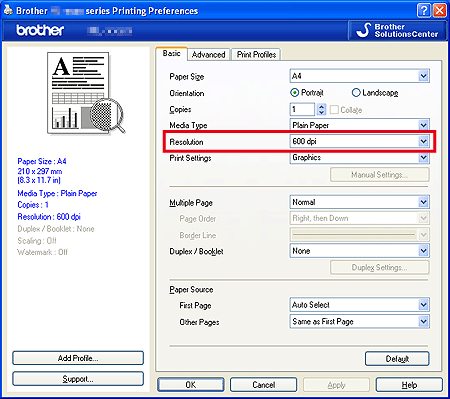
За потребителите на Macintosh:
- Отворете диалоговия прозорец Print. Натиснете тук за да видите как да отворите диалоговия прозорец Print.)
- Изберете опцията Print Settings (Настройки за печат) от изскачащото меню Print Options (опции за печат).
-
Изберете долната резолюция на печат в резолюцията.
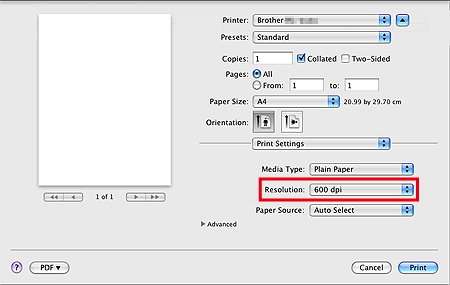
-
Настройка на тих режим
, ако машината е в тих режим, скоростта на печат става по-бавна. Настройката по подразбиране е Off (изключен). Промяната на настройката за тих режим може да реши проблема със скоростта на печат. Щракнете тук, за да видите как да промените настройката за тих режим.
Обратна връзка за съдържанието
За да ни помогнете да подобрим нашата поддръжка, моля, оставете вашата обратна връзка по-долу.
